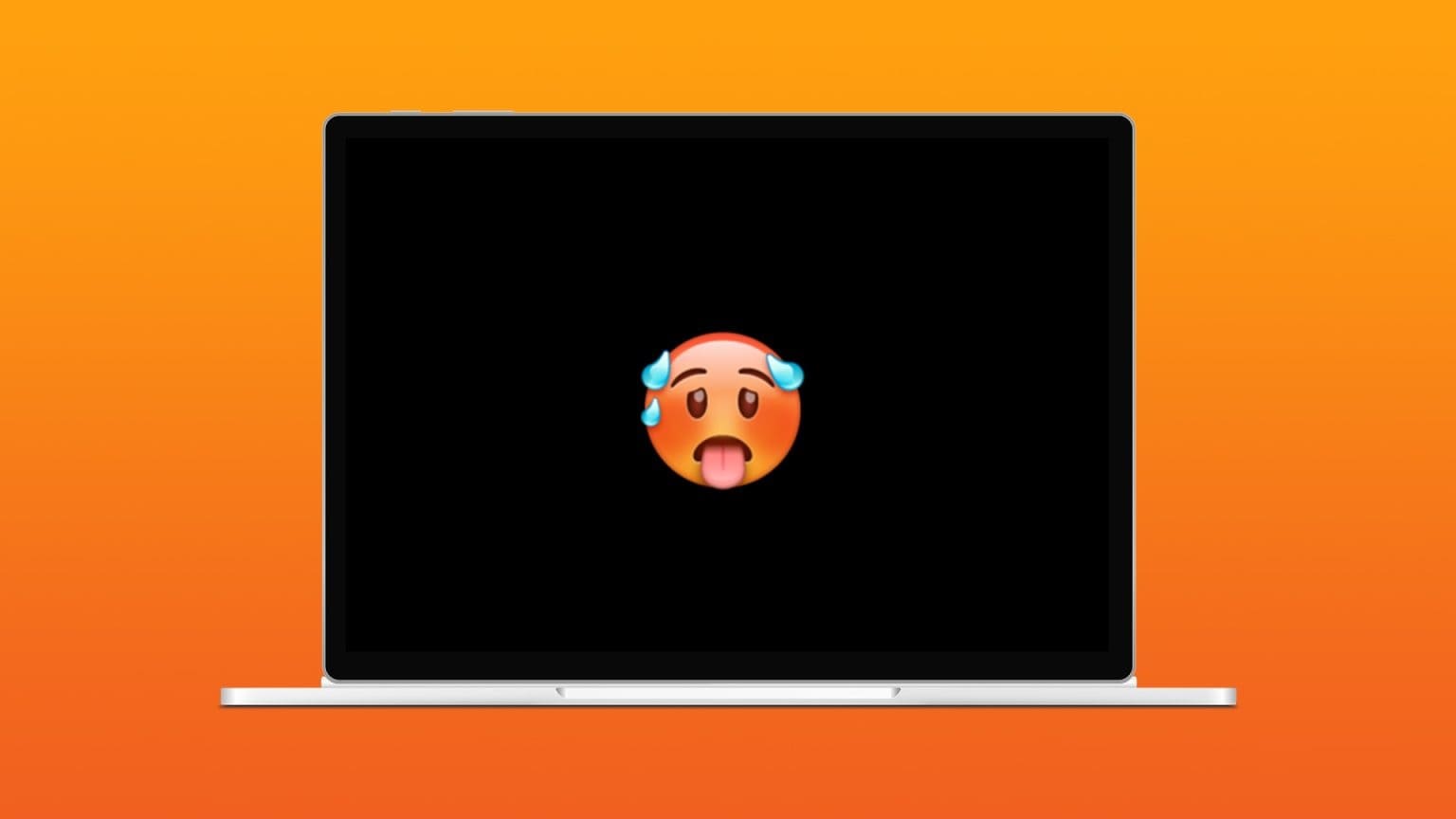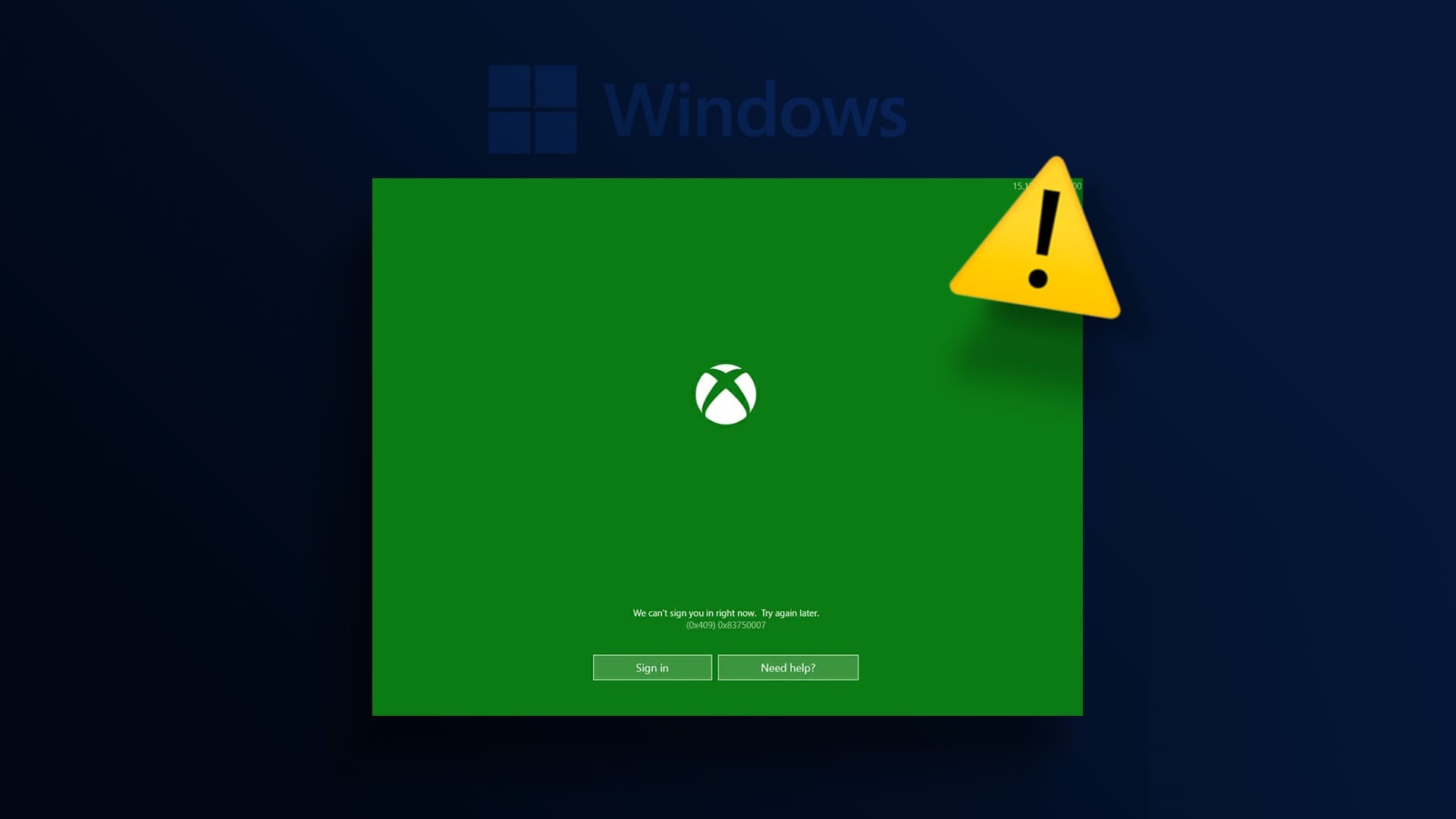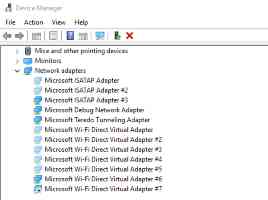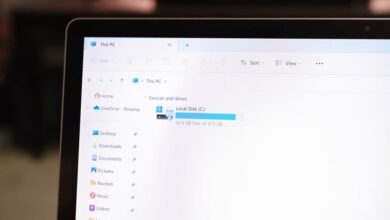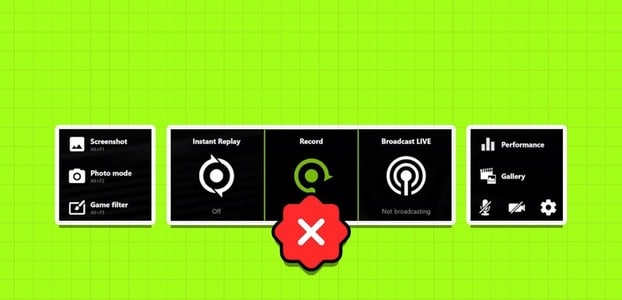Nox-spiller er Android-emulator Det hjelper brukeren med å rote Android-enhetene på sin PC eller bærbare datamaskin. Dette gjøres slik at brukeren kan teste appene på ulike enheter og få en følelse av hvordan funksjonene ser ut og fungerer. Nox-spiller brukes hovedsakelig til å spille spill på en større skjerm for en bedre opplevelse. Kvaliteten på spillet på PC eller bærbar PC er forbedret på grunn av prosessorene da det har mindre lag. Nox player er et helt gratis verktøy for en kraftig spillopplevelse. Men Nox-systemfeil er også vanlig for å forstyrre spillene dine. I denne artikkelen skal vi dekke alle mulige feil som Nox-starteren kan støte på og måter å løse disse feilene på.
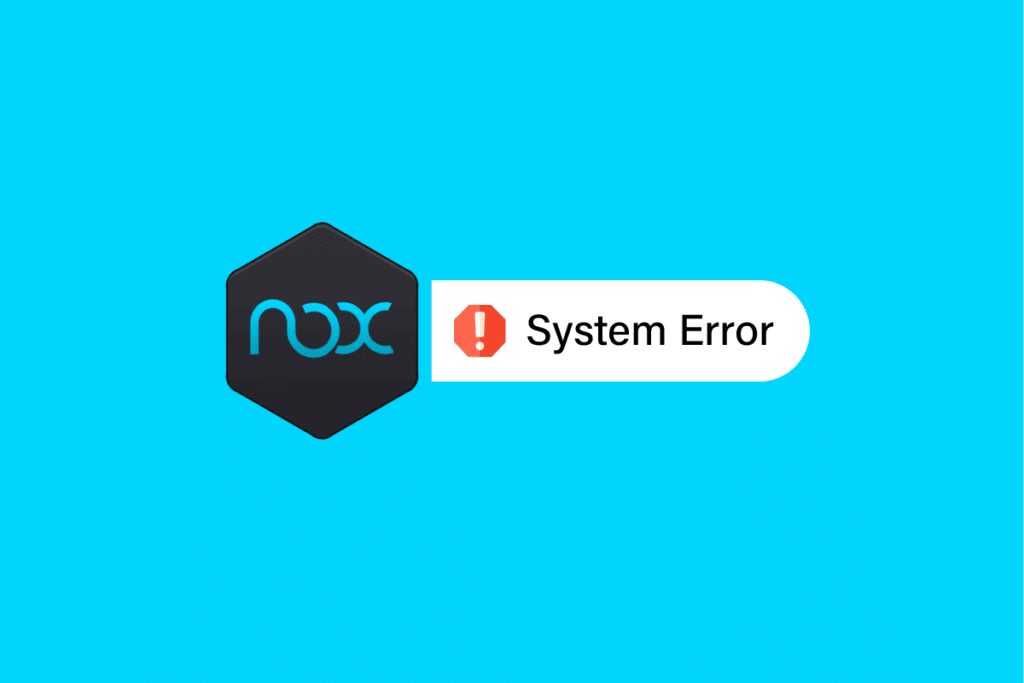
Hvordan fikse Nox Player-systemfeil
Les videre for å finne ut løsningene for å fikse Nox-systemfeilproblem i detalj.
Nox Player-funksjoner
Nox Player har mange flotte funksjoner som:
- Nox-spilleren er oppdatert Ofte for å fikse feil.
- Det fungerer stort sett uten å krasje.
- Stort sett støtter den Alle Android-spill På din bærbare/PC.
- Nox-spiller kjører jevnt på begge Windows و Mac.
- Nox-spiller støttes også Joysticks og tegneblokker og så videre.
- Den er bygget på en enhet tilpasset virtuell.
selv om Nox spilleren har mange funksjoner og hevder å være den beste Android-emulatoren, men appen møter fortsatt feil som kan irritere brukeren og forstyrre spillopplevelsen.
Slik fikser du feil med installasjon av Nox-appen
Noen ganger kan installasjon av Nox player-appen gi en feil fordi systemet begrenser installasjonen. Følg trinnene nedenfor for å løse denne feilen med Nox-installasjonsprogrammet.
1. Klikk på et ikon PC På sidefeltet til Nox-starteren.
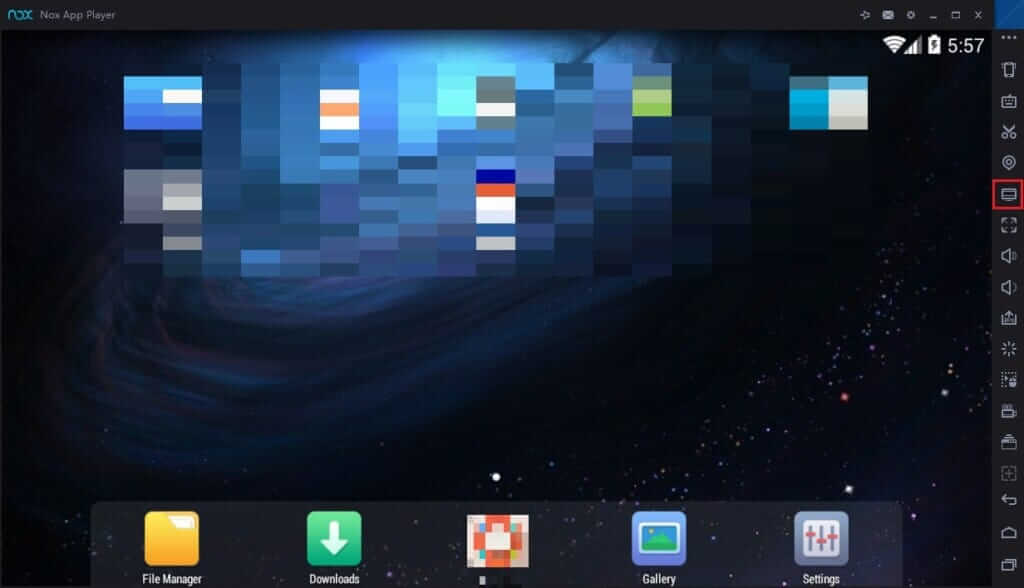
2. Klikk deretter Importer en fil.
3. Åpne nå lokal delt mappe.
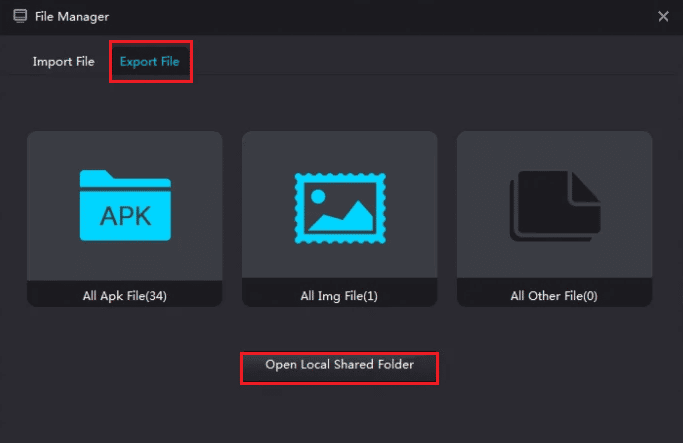
4. Gå deretter til den overordnede mappen til Mine dokumenter.
5. Høyreklikk nå Mine dokumenter.
6. Klikk deretter Kjennetegn.
7. Klikk deretter Steder
8. Velg nå Gjenopprette standard og klikk OK.
9. Til slutt, Start Nox-starteren på nytt.
Nox systemfeilløsninger
Her er en liste over Nox-spillerfeil og deres løsninger.
Feil 1: Systemet kunne ikke starte, vennligst kontakt kundeservice
Denne feilen oppstår når systemet ikke tillater at Nox-driveren fungerer. Det kan være fordi det er andre Android-emulatorer installert på din bærbare eller PC, så du må avinstallere dem. Trinnene nedenfor vil hjelpe deg med å løse feilen videre:
1. Åpne mappen som heter Programfiler.
Legge merke til: Hvis du kjører på en 64-biters versjon av Windows, må du åpne en mappe som heter Program Files (x86).
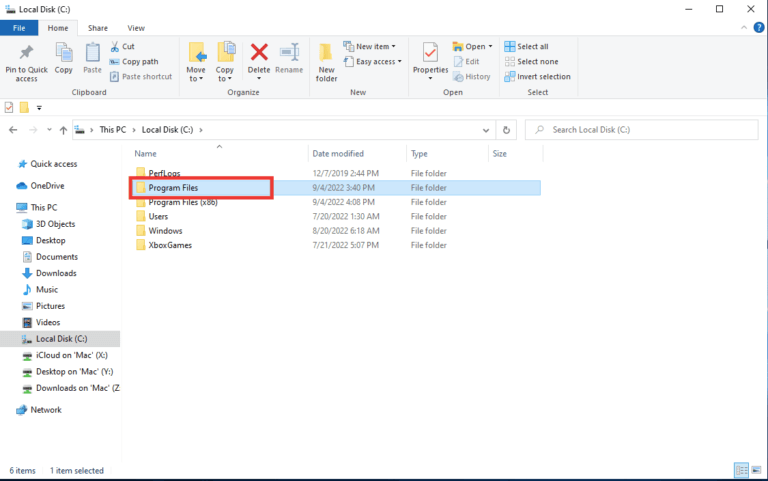
2. Gå deretter til en mappe BigNox.
3. Åpne nå en mappe BigNox , og finn filen uninst og klikk på den dobbelttrykk.
4. Til slutt starter du en app på nytt Nox-spiller.
Legge merke til: Hvis Nox-spilleren ikke er fikset, bør du prøve å deaktivere brannmuren og deretter starte Nox-spillerapplikasjonen på nytt.
Feil 2: Nox Player satt fast på 99 % under lasteskjermen
Dette er den vanligste feilen brukere støter på. Denne feilen vises når systemet blokkerer bruken av virtualiseringsteknologi. Du må slå på virtualiseringsteknologi for å kjøre Nox player. For å sjekke om VT er på, åpne oppstartsprompten og søk etter dxdiag for å se BIOS-detaljene på systemet ditt
M. Følg disse trinnene for å rette feilen:
1. Start datamaskinen på nytt for å låse opp BIOS.
2. Deretter åpner du System BIOS-menyen ved å trykke på en tast slette eller nøkkel F1 أو ALT + F4 sammen etter bestilling.
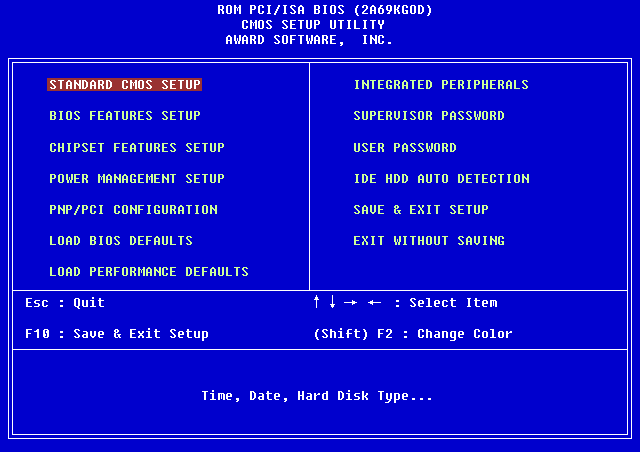
3. Åpne nå Underbehandlerliste.
Legge merke til: Prosessorgrupper kan være skjult i avansert CPU-konfigurasjon.
4. Aktiver Intel VT أو V-AMD Etter prosessormerke.
5. Aktiver deretter Intel VTd أو AMD IOMMU , hvis mulig.
Legge merke til: Disse brukes i PCI-passthrough.
6. Klikk deretter Lagre og lukk.
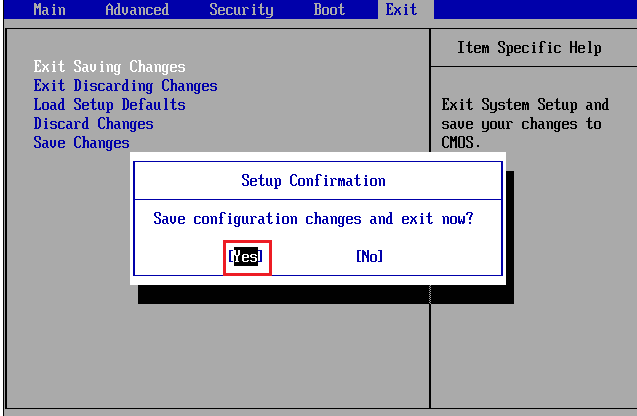
7. Slå av systemet og koble fra elektrisk strøm.
8. Slå til slutt på systemet og start Nox player.
Feil 3: Feil 1006
Feil 1006 betyr at Nox-starteren må starte på nytt av en eller annen grunn. Denne feilen kan rettes enkelt ved å sjekke om du har den nyeste Nox-driveren for eventuelle feil eller ved å oppdatere eller fornærme for å finne en Nox-kompatibel grafisk driver. Men hvis denne løsningen her ikke fungerer, er det en annen løsning for deg å fikse Nox-systemfeil.
1. Åpne først Nox multi-instans programvare.
2. Klikk deretter "Innstillinger".
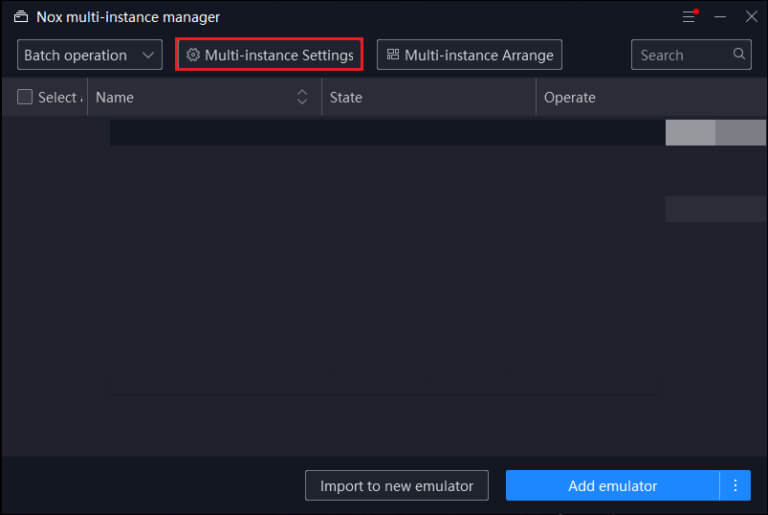
3. Velg Grafikkvisningsmodus Prøv å bytte mellom alternativer.
Legge merke til: Sørg for å prøve begge alternativene: OpenGL og DirectX.
4. Deretter Lagre Nox Player Og slå den på igjen.
Feil 4: Feil 1020
Det er feilen som sier at de ikke kunne starte virtuelle maskiner. Følg disse trinnene for å fikse feilen:
1. Først Start datamaskinen på nytt.
2. Høyreklikk deretter på Nox app på skjermen og velg et alternativ åpne filplasseringen.
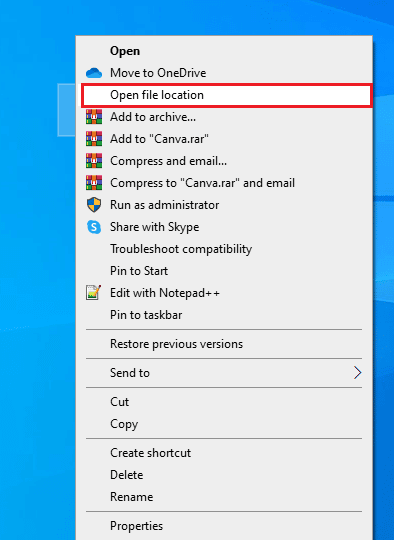
3. Klikk nå Nox i adressefeltet, og den tar deg tilbake til Nox-mappen.
4. Finn deretter NOXVM mappe.
5. Høyreklikk på ikonet NOXVM Og slå den på som administrator.
Feil 5: Feil 1005
Nox player gir denne feilen når grafikkdriveren ikke er oppdatert. Følg trinnene nedenfor hvis du står overfor problemet til tross for den nyeste grafikkdriveren:
1. Åpne først Multi-Instance Manager.
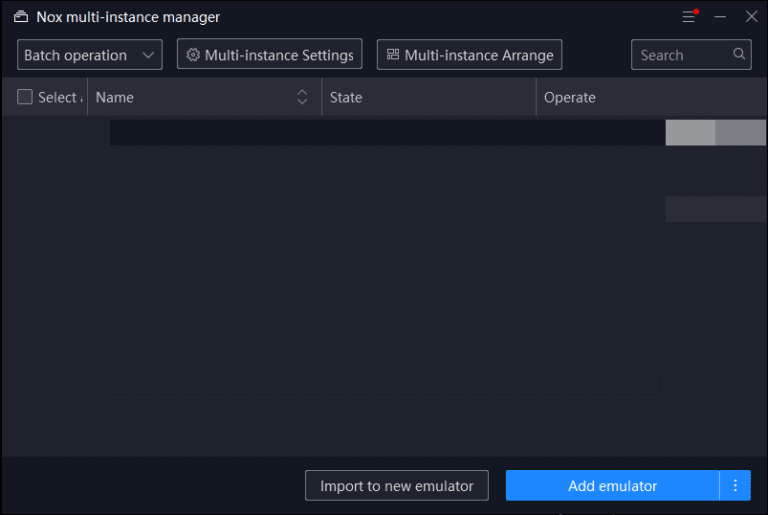
2. Velg deretter Systemkonfigurasjon representert med et symbol utstyr.
3. Åpne nå modus Se OpenGL-grafikk og velg hevet skrift innenfor ytelsesinnstillinger.
4. Til slutt trykker du på Lagre innstillinger Deretter Start Nox Player på nytt.
Feil 6: Kan ikke koble til Internett i Nox Player
Denne feilen kan oppstå hvis ruteren ikke fungerer som den skal eller hvis systemet ikke er koblet til Internett. Hvis systemet er online og apper ikke fungerer i Nox Player, kan du prøve å følge trinnene nedenfor for å fikse problemet:
1. Slå av Wifi I Nox og bruk mobildata.
2. Koble til Internett-kabelen og start datamaskinen på nytt.
3. Deretter oppretter du ny instans og se om den spesielle forekomsten kan gå på nettet.
4. Prøv å bruke VPN Hvis ingenting fungerer.
Hvis en bestemt app ikke er koblet til internett, følg trinnene nedenfor:
1. Trykk på Windows -nøkkel , Og skriv cmd , og trykk deretter på Kjør som administrator.
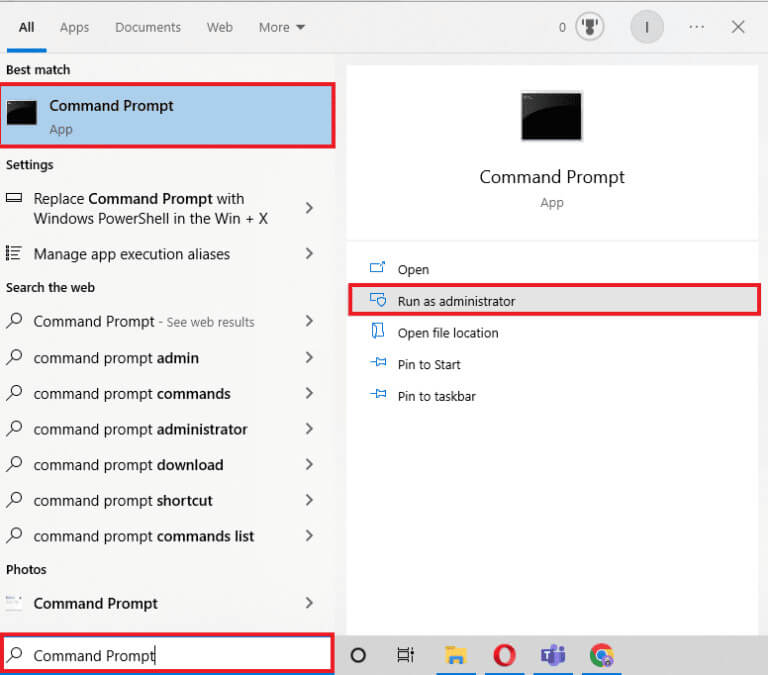
2. Skriv inn kommandoen netsh winsock reset og trykk på en tast Enter.

3. Til slutt, Start datamaskinen på nytt.
Feil 7: Nox Player har sluttet å virke
Denne feilen kan kreve at du justerer størrelsen på personsøkingsfilen for det virtuelle minnet. Hvis du vil endre størrelsen på personsøkingsfilen, vil følgende trinn hjelpe deg med å løse denne Nox-systemfeilen.
1. Høyreklikk datamaskinikon plassert på skrivebordsskjermen.
2. Klikk deretter "Kjennetegn" og gå til "Avanserte systeminnstillinger" i venstre navigasjonspanel.
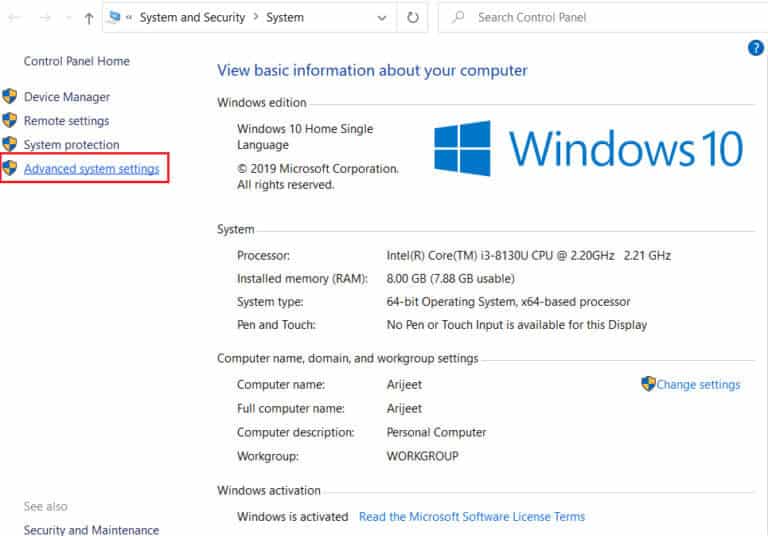
3. Velg et vindu System egenskaper Og gå til fanen Avanserte instillinger.
4. Klikk deretter "Innstillinger" innenfor "forestillingen".
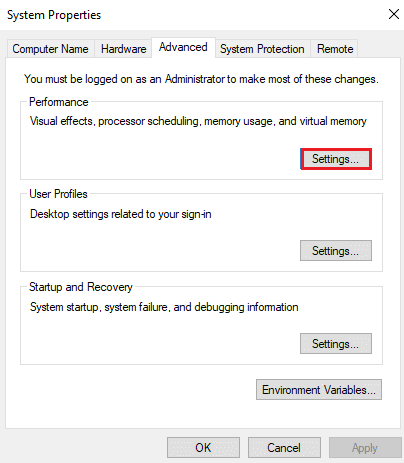
5. Velg deretter "Avanserte instillinger" igjen og klikk på knappen "endrer".
6. Fjern merket i boksen som sier Administrer automatisk personsøkingsfilstørrelse for alle stasjoner og velg en egendefinert størrelse.
7. Du kan angi størrelsen basert på datamaskinens minne.
Legge merke til: Det sies at du bør angi datamaskinens minnestørrelse x1.5. La oss si at hvis datamaskinen din har 2 GB minne, bør standard minnestørrelse være mellom 2048 MB og 4096 MB.
8. Etter å ha angitt størrelsen, klikk "Betegnelse" Klikk deretter på knappen "OK".
9. Til slutt skal datamaskinen starte på nytt og Nox Player skal begynne å fungere.
Feil 8: Kan ikke hente programnavn, lagring mislyktes
Brukeren kan lage sine egne tastaturbindinger og tilordne spesifikke taster i henhold til spill for enkel spilling på PC. Sjelden når du lagrer Keymap-koblinger, kan du få feilen Kan ikke hente programnavn, Save mislyktes. Følg instruksjonene nedenfor for å løse feilen:
1. Gå til Nox Player Systeminnstillinger Ved å klikke på et ikon utstyr.
2. Klikk "Avanserte innstillinger" deretter endre Nox Player nøyaktighet kompatibel med systemet ditt.
3. Deretter Lagre innstillingene og angi tastaturbindinger.
Legge merke til: Hvis det ikke fungerer for deg, kan du prøve å deaktivere antivirusprogrammet ditt og deretter angi tastaturbinding. For å deaktivere antivirusprogrammet ditt, les veiledningen vår om hvordan du gjør det Deaktiver antivirus midlertidig på Windows 11 Følg instruksjonene for å deaktivere antivirusprogrammet midlertidig på datamaskinen.
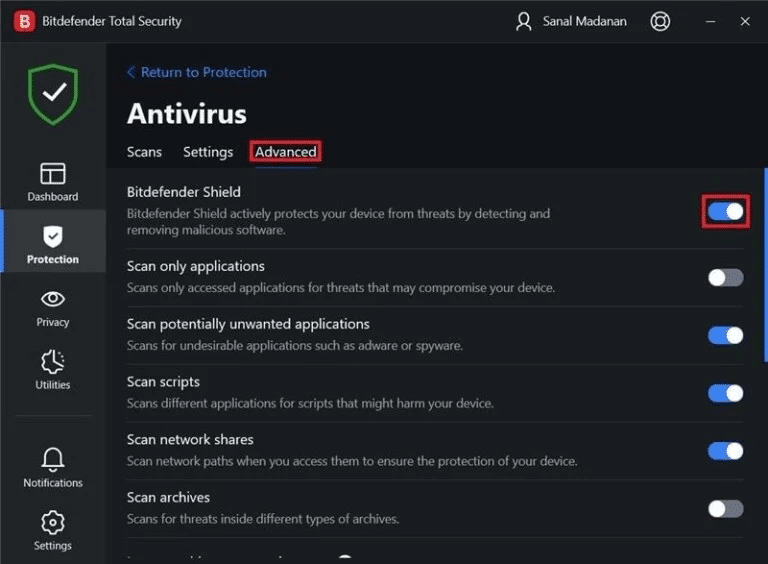
Feil 9: Google Play-autentisering kreves
Dette er den vanligste feilen som oppstår på Android-enheter. Nox-systemfeil kan også enkelt fikses hvis du følger trinnene nedenfor:
Trinn én: Tøm hurtigbufferen på Android
For å tømme hurtigbufferen på Android, les vår guide på Hvordan tømme cache på Android-telefon.
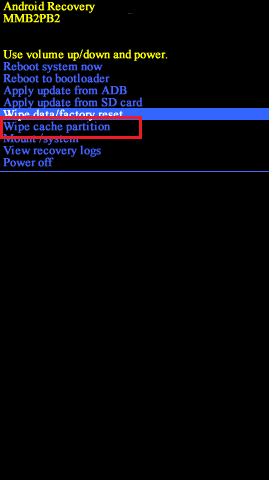
Trinn to: Fjern Google-kontoen
Hvis metoden ovenfor ikke løste problemet, prøv denne løsningen i tillegg til å tømme hurtigbufferen. Les vår guide om Slik fjerner du en Google-konto fra en Android-enhet.
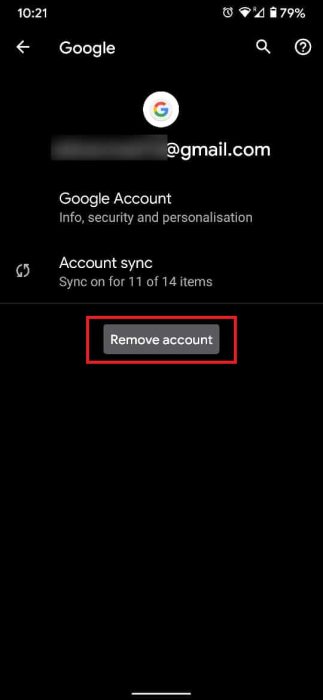
Feil 10: Nox Player virtuell maskinfeil
Nox Player oppretter et virtuelt Android-miljø på din Windows-PC eller Mac. Så når Nox Player kjører, gir den en feil i den virtuelle maskinen. Følg trinnene nedenfor for å løse denne feilen:
1. Naviger til følgende mappebane.
C:\Program Files\BigNox\BigNox\VM\RT\drivers\XQHDrv
2. Høyreklikk deretter XQHDrv. inf og klikk stabilisere.
3. Til slutt, Start Nox Player på nytt.
Legge merke til: Husk også å avinstallere andre Android-emulatorer på datamaskinen din, da de kan føre til motstridende feil.
Hvordan spille Android-spill på Nox med PC
Følg følgende trinn:
1. Besøk nettstedet Nox-spiller Klikk deretter "å laste ned".
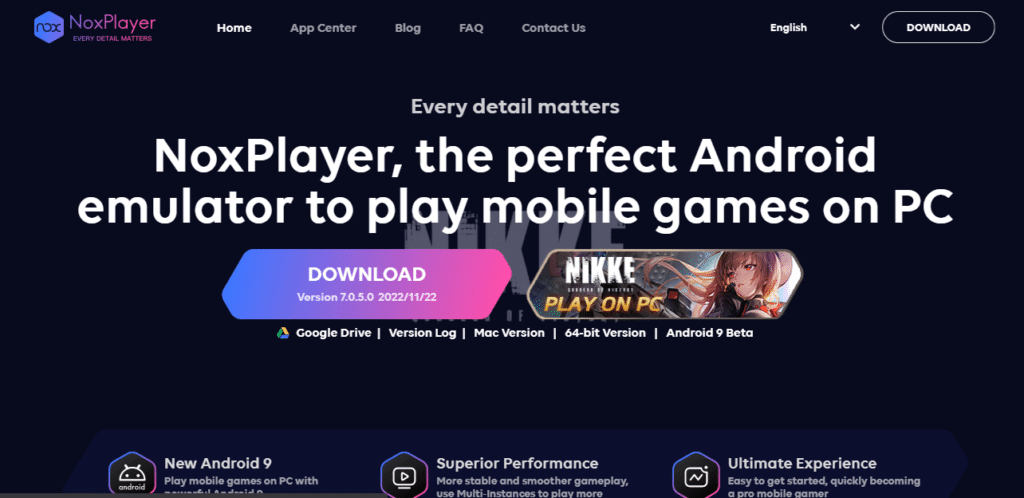
2. Etter at nedlastingen er fullført, dobbeltklikker du på installasjonsprogrammet for å installere.
3. Klikk "Start" For å bruke Nox etter at installasjonen er fullført.
4. Nå kan du laste ned spillene fra Google Play Store som er tilgjengelig i hovedvinduet til Nox.
Legge merke til: Hvis du har et spill/apk på datamaskinen, bare dra det til Nox for å installere.
Ofte stilte spørsmål
Q1. Hvorfor er ikke NoxPlayer installert?
svar. Nox Player kan støte på en installasjonsfeil fordi noen oppdaterte versjoner av Windows 10 ikke støtter bruken av emulatoren og blokkerer driften av emulatoren.
Q2. Er Nox en god Android-emulator?
svar. Ja, Nox er en av de mest populære Android-emulatorene. Det er mye brukt til spill.
Q3. Er Nox bra for datamaskiner med lav ytelse?
svar. NOX Player er en av de letteste Android-emulatorene for å spille spill på din PC/bærbare PC selv med lave spesifikasjoner.
Ovenfor har vi listet opp alle mulige løsninger på Nox-systemfeil, og vi håper at du kan løse alle dine nox-systemfeilspørsmål via denne artikkelen. Hvis du har spørsmål eller forslag til oss, vennligst skriv dem i kommentarfeltet nedenfor.